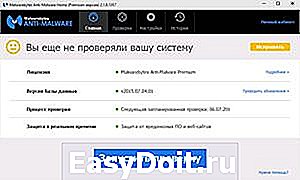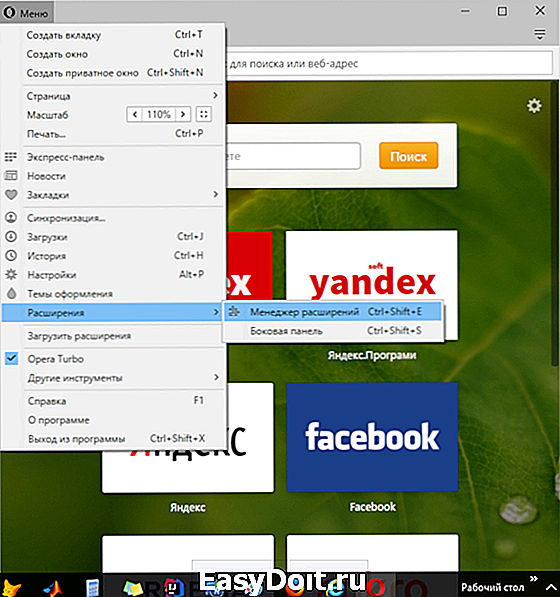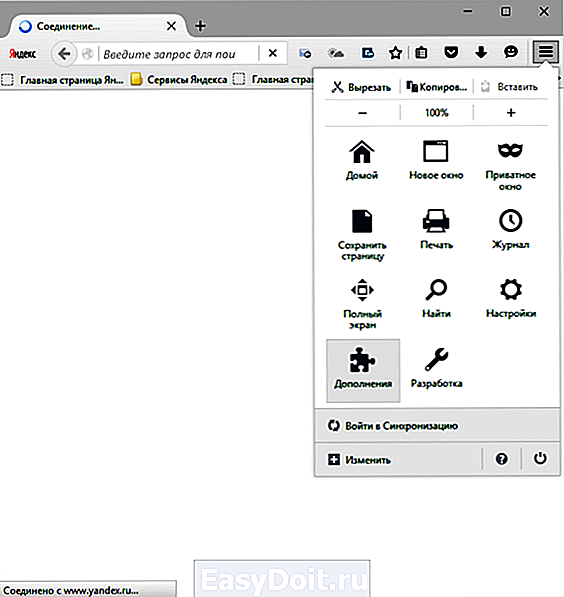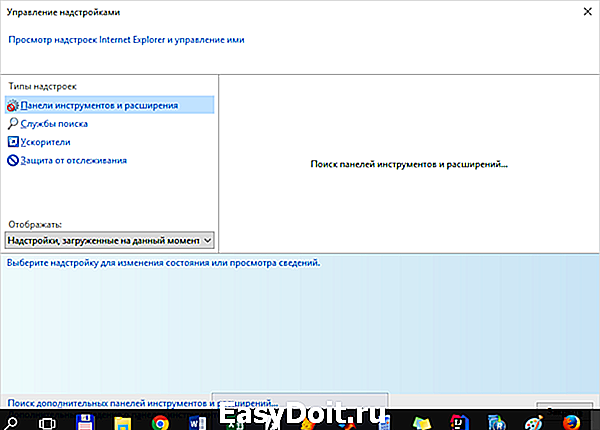Вирус казино Вулкан – что это такое и как удалить
Вирус казино Вулкан – что это такое и как удалить
 Казино Вулкан – это игорно-развлекательный сайт, который из-за вируса становится стартовой станицей во всех установленных браузерах. Вредоносное программное обеспечение автоматически устанавливается при переходе на заглавную станицу сайта, установке бесплатных игр или приложений из непроверенных либо подозрительных источников и удалить подобное ПО крайне затруднительно, так как оно не выносится в отдельное приложение и может замаскироваться под другое (смена иконки или названия).
Казино Вулкан – это игорно-развлекательный сайт, который из-за вируса становится стартовой станицей во всех установленных браузерах. Вредоносное программное обеспечение автоматически устанавливается при переходе на заглавную станицу сайта, установке бесплатных игр или приложений из непроверенных либо подозрительных источников и удалить подобное ПО крайне затруднительно, так как оно не выносится в отдельное приложение и может замаскироваться под другое (смена иконки или названия).
Также следует упомянуть, что вирус, так сказать, вшивается в реестр загрузчика Виндовс и поэтому он запускается автоматически.
 Важно знать: разработчик данного вредоносного программного обеспечения проводит монетизацию загружаемых файлов путем помещения вредоносного кода в загрузочный файл. Загрузчик — это программа, отдающая желающему необходимый контент, но при этом скрыто устанавливает в систему дополнительные приложения: вирусы рекламного типа, показывающие дополнительную рекламу в браузере, изменяющие начальные страницы в браузере, запускающие всевозможные редиректы и так далее. Вирус Казино вулкан относится к одной из этих программ.
Важно знать: разработчик данного вредоносного программного обеспечения проводит монетизацию загружаемых файлов путем помещения вредоносного кода в загрузочный файл. Загрузчик — это программа, отдающая желающему необходимый контент, но при этом скрыто устанавливает в систему дополнительные приложения: вирусы рекламного типа, показывающие дополнительную рекламу в браузере, изменяющие начальные страницы в браузере, запускающие всевозможные редиректы и так далее. Вирус Казино вулкан относится к одной из этих программ.
Как вирус проникает на ПК
 Как уже упоминалось выше, проникнуть в систему вирус, может вместе с установленными программами и играми из непроверенных источников (например, торрент файл или программное обеспечение для установки платных игр). Также ПО может попасть на персональный компьютер после посещения веб-сайтов с подозрительной активностью (пожалуй, многие пользователи видели рекламу в интернете с заголовками “Страна в шоке…”, следует помнить, что подобные заголовки следует обходим стороной).
Как уже упоминалось выше, проникнуть в систему вирус, может вместе с установленными программами и играми из непроверенных источников (например, торрент файл или программное обеспечение для установки платных игр). Также ПО может попасть на персональный компьютер после посещения веб-сайтов с подозрительной активностью (пожалуй, многие пользователи видели рекламу в интернете с заголовками “Страна в шоке…”, следует помнить, что подобные заголовки следует обходим стороной).
Лечение при помощи Adware
 Adware – это также программное обеспечение, предназначенное для показа пользователям рекламы различных продуктов и других сайтов. Многие относятся к Adware очень скептически, так как считают его вирусным ПО, но не все пользователи персональным компьютером знают, что Adware, может лечить ПК от еще более назойливого ПО. Установить Adware, можно с любого сайта (необходимо вбить его название в поисковую строку). После установки Adware автоматически заменить вирус Вулкан казино.
Adware – это также программное обеспечение, предназначенное для показа пользователям рекламы различных продуктов и других сайтов. Многие относятся к Adware очень скептически, так как считают его вирусным ПО, но не все пользователи персональным компьютером знают, что Adware, может лечить ПК от еще более назойливого ПО. Установить Adware, можно с любого сайта (необходимо вбить его название в поисковую строку). После установки Adware автоматически заменить вирус Вулкан казино.
Важно знать: Зачем устанавливать один вирус вместо другого? – спросит читатель. Ответ прост: Adware автоматически заменить вирус Вулкан и удалит его с компьютера. В свою очередь, Adware является по своей структуре намного проще и удалить его можно в два клика.
Используем Malwarebytes Anti-malware
Malwarebytes Anti-malware – это популярный антивирус, широко используемым на версиях ОС Виндовс начиная с седьмой. Главное его преимущество – бесплатность и возможность обнаружения даже скрытых вирусов.
Процесс установки:
- Скачать антивирус, можно с официального сайта и установить его на ПК.
- Далее, нужно открыть программу и начать глубокое сканирование (оно проводится в автоматическом режиме, проверяя все установленные файлы).

- После того, как сканирование завершится, пользователю остается удалить вредоносное ПО и перезагрузить свой персональный компьютер.

Чистим браузеры Google Chrome и Mozilla Firefox
Запускается вирус в виде стартовой страницы из-за того, что программное обеспечение встраивается в виде расширений и дополнений для веб-браузера, которые и запускаются в автоматическом режиме.
Очистка Гугл Хром
Необходимо перейти в: настройки-расширение-нужно найти необходимо расширение и удалить его.
Очистка Firefix
В контекстном меню справа необходимо выбрать расширения и удалить вирус казино Вулкан.
Чистим ярлыки браузеров
Ярлыки браузера также могут содержать в себе часть вирусного контента, так как являются установленными в систему файлами и для того, чтобы полностью удалить вирус, необходимо провести очистку ярлыков. Для совершения этой процедуры нужно:
- Перейти в меню Пуск-Настройки-Удаление программ.
- В открывшемся диалоговом окне пользователю необходимо выбрать пункт установка и удаления программ.

- В списке всего ПО нужно выбрать не удалившейся ярлык и переместить его в корзину вручную.

После окончания процедуры персональный компьютер полностью очищен от вредоносного ПО.
Кроме этого необходимо почистить сам путь ярлыка браузера. Для этого ищем ярлык зараженного браузера на рабочем столе, нажимаем на нем правой кнопкой мыши и выбираем свойства.
Смотрим на графу объект. Вирус чаще всего заменяет эту строку, помещая туда ссылку на себя. Файл для запуска должен быть:
- Для Хрома – chrome.exe
- Для Mozilla Firefox — firefox.exe
- Для оперы — opera.exe
Обратите внимание, что ярлык должен заканчиваться расширением exe.
Проверяем планировщик заданий
Планировщик в Виндовс предназначен для того, чтобы запускать в автоматическом режиме программы, задачи и прочие процессы в отведенный отрезок времени. Некоторое вредоносное ПО способно проникать в этот самый планировщик и периодически запускаться. Для его удаления пользователю потребуется:
- Запустить планировщик командой taskschd.msc с помощью сочетания клавиш Windows + R.

- В открывшемся окне перейти: папка Администрирование-Запуск планировщика-Удаление папки (нужно выбрать нужную задачу).

Профилактика ПК
Ну а для того, чтобы не мучатся с удалением вирусов рекомендуется проводить профилактическое сканирование ПК антивирусом минимум раз в неделю.
composs.ru
Как удалить Вулкан из браузера
Часто пользователи подвергаются воздействию вирусов на персональный компьютер. Одни бывают не особо активными и не наносят вреда системе, а другие вносят свои изменения в работу ПК и мешают юзеру нормально работать. Казино Вулкан является популярным сервисом для игр, который любыми путями будет «пожирать» любой трафик. К примеру, вредоносные дополнения и расширения Вулкана устанавливаются в браузер(-ы). Это необходимо сразу же исправлять, чтобы вас не мучили постоянно всплывающие окна и реклама на страницах. Предлагаем детальнее узнать, как удалить вулкан из браузера и стартовой страницы.

Как удалить Вулкан из компьютера
Прежде чем разобраться, как удалить Вулкан из браузеров, нужно убрать программу из компьютера, ведь сначала ПО внедряется в систему. Внедрение происходит после того, как вы скачали тот или иной файл из интернета с не совсем «чистых» источников. Архивы и установочные файлы оттуда содержат в себе скрытые сценарии, которые запускают процесс установки Вулкана к вам на ПК.
Удалить Вулкан из компьютера не так просто, ведь сначала нужно разобраться с самой программой, убрать все возможные упоминания о ней, а потом почистить остатки в реестре. Даже после этого она не будет полностью удалена и тогда следует приступить к очистке из браузеров. Обратите внимание, что для каждого браузера суть одна и та же, просто выполнение происходит по-разному. В каждом из них вы просто должны удалить дополнения или расширения, связанные с Вулканом.
Алгоритм удаления Вулкана из компьютера выглядит следующим образом:
- Запускаете любой доступный вам деинсталлятор, к примеру, Revo Uninstaller. В списке программе найдите все варианты, связанные с Казино Вулкан и удалите их. Пока идёт деинсталляция, зайдите в «Мой компьютер» и в поиске по системе найдите всё по запросу «Вулкан». Всё, что вы найдёте, удалите.

- Возвращаетесь в деинсталлятор и продолжите удаление. Программой будет предложено очистить реестр от ключей. Всё что будет выделено жирным – смело отмечаете и после выбора всех вариантов нажмите «Удалить».
- Revo Uninstaller найдёт еще упоминания про «Казино Вулкан», которые вы можете без боязни удалить.
- Перезагрузите компьютер.
За 4-е шага вы смогли сделать то, что с обычными утилитами («Установка и удаление программ», «regedit») делается намного дольше.
Как удалить Вулкан из браузера Google Chrome
- Удаляем ярлык браузера Google Chrome с Рабочего стола;
- Создаем новый ярлык;
- Открываем браузер и переходим в «Настройки». Затем выбираем «Расширения»;

- В списке расширений выбираем «Вулкан» и удаляем. Браузер нужно будет перезагрузить;
- Готово! У вас больше нет «Вулкана» в Google Chrome;
Как удалить Вулкан из браузера Opera
- Сначала удалите ярлык браузера Opera и тут же не забудьте создать новый;
- Запустите программу Opera;
- После открытия переходим в «Меню». Затем выбираем «Расширения» и «Менеджер расширений»;

- В списке расширений выбираем «Вулкан» и удаляем из браузера Opera. Тут же потребуется перезагрузка.
- Всё, из Opera вы успешно удалили «Вулкан».
Как удалить Вулкан из браузера Mozilla Firefox
- Нужно удалить ярлык браузера Mozilla Firefox с Рабочего стола или папки, в которой он у вас находится;
- Создайте новый ярлык этого браузера;
- Открываем браузер Mozilla Firefox и переходим в «Настройки». Затем выбираем «Дополнения»;

- В списке расширений выбираем «Вулкан» и удаляем. Браузер нужно будет перезагрузить;
- Теперь у вас больше нет «Вулкана» в Mozilla Firefox;
Как удалить Вулкан из браузера Internet Explorer
- Удаляем ярлык браузера Internet Explorer и сразу же создаем новый;
- Открываете браузер;
- Переходите в «Сервис». Затем выбираем «Настроить надстройки»;

- В списке расширений выбираем «Вулкан» и удаляем, а после этого перезагружаем браузер;
- Вот так просто вы избивались от «Вулкана» в Internet Explorer.
Удалить «Вулкан» из стартовой страницы у вас получилось не трудно и способ подходит для всех браузеров. Просто в настройках вашего браузера выберите Настройки и поищите пункт про домашнюю страницу. В поле для ссылки удалите ненужную и вставьте удобную для вас. Сохраните изменения и перезапустите браузер для проверки.
Заразить компьютер программой от «Вулкана» очень просто, а вот избавиться от неё нелегко. Внимательно просматривайте сайты до того, как будете что-то загружать с них. Если на сайте обилие рекламы, она надоедливая и при нажатии на пустое место у вас выскакивает всплывающее окно, то скачивать с этого сайта мы вам настоятельно не рекомендуем, иначе история может повториться. Теперь вы знаете, как удалить Вулкан из браузера и стартовой страницы. Ко всему этому, у вас теперь есть инструкция по удалению дополнений/расширений «Вулкана» из всех популярных браузеров.

Если вы часто встречали на наших сайтах информацию о псевдопоисковиках, то чаще всего они были с доменами «.com», т.е. означали иностранное происхождение. Сегодня мы вам докажем, что не только буржуи любят доставлять неудобства пользователям.

Наверняка, вы часто скачиваете различное ПО с сайтов-пиратов, к примеру, взломанные программы или игры, а вместе с этими файлами, вы можете занести в свой компьютер новые угонщик браузеров – Pluginservice. Пользователям, которым надоело постоянно.

Социальная сеть «Вконтакте» популярна и развивается с каждым днём. Пользователи социалки чуть ли не каждый день замечают новые обновления, нововведения или изменения сайта. Модерация тоже модернизируется и всё больше усугубляет.
howwindows.ru
Как удалить казино Вулкан
1. Удалите программу из Панели Управления
2. Исправьте настройки браузера
Что такое Казино «Вулкан»?
Казино Вулкан — это один из сверх-прибыльных проектов интернет-казино, которые стали очень популярны с запретом игорного бизнеса в странах СНГ. Казино само по себе уже наносит вред, но благодаря агрессивной рекламной политике, многие пользователи стали буквально ненавидеть Казино Вулкан, и у них есть для этого повод. Дело в том, что помимо навязчивой рекламы по всему Интернету, сотрудники казино решили воспользоваться еще и рекламной программой, которая скрытно устанавливается на компьютер пользователя, и начинает спамить рекламой казино, открывать его сайт, показывать баннеры, открывать всплывающие окна с очень громким звуком и так далее. Всё это не имеет отношения лично к вам, или к вашему компьютеру, это всего лишь бизнес, и вы в нём — лишь еще один посетитель указанного сайта, который поднимет его показатели, хочет он того или нет.

Как Казино Вулкан попадает на компьютер
Нежелательные рекламные программы, к которым принадлежит Казино Вулкан, пользуются тремя основными способами проникновения: с помощью электронной почты, через вредоносные или зараженные сайты, и с помощью партнерской установки. Спам по электронной почте, хоть и кажется вполне безопасным, может содержать не только рекламные программы, но в весьма опасные вирусы-вымогатели, избавление от которых будет вам стоить нескольких сотен долларов. С точки зрения безопасности, лучше не открывать письма от неизвестных отправителей, особенно, если вам пишут о том, что вы что-то выиграли, или вам по ошибке отправили какую-либо посылку. Заражение непосредственно с сайта также довольно часто, и избежать его можно с помощью настроек браузера, где нужно выставить обязательное предупреждение перед закачкой любого файла, и блокировку всплывающих окон. Партнерской установки можно избежать, если вы будете, при установке любого ПО, выбирать способ «для опытных пользователей» и вручную выбирать программы, которые хотите установить.
Как удалить Вулкан вручную
В том случае, если вы всё-таки приняли решение удалять Вулкан вручную, то вам будет лучше начать с деинсталляции вируса софта из панели управления.
Инструкция по удалению Вулкан из Windows 7 и Windows XP
1. Удалите Вулкан из Панели управления:
- Нажмите Пуск
- Кликните на Панель управления
- Кликните на Программы
- Кликните на Удаление программы
- Выделите Вулкан и нажмите Удалить
2. Удалите оставшиеся файлы и папки
- Нажмите Пуск
- В поле Поиска напечатайте Вулкан
- Нажмите ознакомится с другими результатами
- Кликните на системный диск (обычно это диск C:)
- В поле «Поиск: Локальный диск С:» напечатайте Вулкан
- Удалите все найденные элементы
3. Проверьте следующие ключи реестра, если они присутствуют, удалите (Для запуска реестра Нажмите Пуск; напечатайте Regedit.exe, нажмите на клавиатуре кнопку Enter)


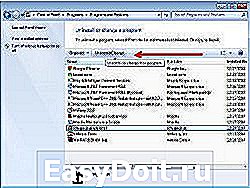
Инструкция по удалению из Windows 8
1. Быстро проведите пальцем от правой границы экрана и затем коснитесь элемента Поиск. (Если вы используете мышь, переместите указатель в верхний правый угол экрана, затем вниз и щелкните Поиск.)
2. Введите в поле поиска Панель управления, а затем коснитесь пункта Панель управления или щелкните его.
3. В разделе Просмотр: выберите пункт Крупные значки, а затем — Программы и компоненты.
4.Коснитесь программы или щелкните ее, а затем выберите Удалить.
5. Следуйте инструкциям на экране.
6. Удалите папки и ключи реестра, указанные для Windows 7.
Инструкция по удалению из Windows 10
1. В поле поиска напечатайте Control Panel
2. Кликните Uninstall a program
3. Выберите Вулкан и кликните Uninstall
Как удалить Вулкан из браузера
Затем остаётся только удалить Вулкан из используемого вами браузера, следуя инструкциям, приведенным ниже.
Инструкция по удалению Вулкан из Google Chrome
1. Проверьте наличие дополнения:
- Запустите Google Chrome
- Щелкните на Меню (Настройка и управление Google Chrome)
- Наведите курсор на Дополнительные инструменты
- Щелкните на Расширения
- Напротив Вулкан нажмите на значок с мусорной корзиной
- В открывшемся диалоговом окне подтвердите удаление
2. Проверьте настройки домашней страницы:
- Запустите Google Chrome
- Щелкните на Меню (Настройка и управление Google Chrome)
- Выберите Настройки
- Щелкните на кнопку Добавить в меню «При запуске открывать»
- Для открытия чистой страницы добавляем запись «about:blank»
Инструкция по удалению Вулкан из Mozilla Firefox
1. Проверьте расширения:
- Запустите Mozilla Firefox
- Щелкните на Меню
- Щелкните на Дополнения
- Выберите вкладку Расширения
- Выберите Вулкан и нажмите Отключить
2. Настройки домашней страницы:
- Запустите Mozilla Firefox
- Щелкните на Меню
- Щелкните на Настройки
- Во вкладке Основные измените поле домашняя страница на «about:blank»
3. Для изменения открываемой новой вкладки:
- В адресную строку вбить «about:config»;
- Согласиться с предупреждением;
- Найти выражение “browser.newtab.url”;
- Щелкнуть по нему правой кнопкой и перезагрузить

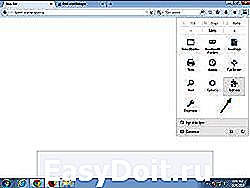

Инструкция по удалению Вулкан из Internet Explorer
1. Для удаления расширения:
- Запустите Internet Explorer
- Нажмите Сервис или сочетание клавиш Alt+X
- Нажмите Настроить надстройки
- В Панели инструментов и расширения выберите Вулкан и нажмите Отключить
2. Для изменения домашней страницы:
- Запустите Internet Explorer
- Нажмите Сервис или сочетание клавиш Alt+X
- Нажмите Свойства браузера
- Во вкладке Общие необходимо отредактировать поле Домашняя страница: изменить значение на «about:blank»
3. Для изменения вкладок:
- Запустите Internet Explorer
- Нажмите Сервис или сочетание клавиш Alt+X
- Нажмите Свойства браузера
- Во вкладке Общие щелкните на кнопку Вкладки
- В поле «При открытии новой домашней страницы открывать:» выбрать Пустая страница
Программа для удаления Вулкан
Любой вирус можно деинсталлировать двумя разными способами: собственноручно, и установив антивирусную программу. Оба этих пути одинаково надёжны, и отнимают приблизительно один промежуток времени при одиночном удалении. Но запомните, если вы решили вручную очищать компьютер, зараженный более чем 5-6 вирусами, вы должны обладать довольно серьезной квалификацией. Деинсталляция одной нежелательной программы своими руками требует примерно столько же времени, сколько займет скачивание и установка антивирусного ПО, вместе с общей проверкой на вирусы и их удалением. Но когда антивирусное ПО уже установлено, убрать любую угрозу будет во много раз эффективнее, чем пытаться произвести те же действия самому. И самое неоспоримое преимущество автоматического способа удаления вредоносных программ – длительная защита! Воспользовавшись качественным антивирусом, вы даёте своему ПК иммунитет от подавляющего большинства нежелательных программ. Почему я не сказал, что от всех? Потому, что от всех вирусов не защищает никакой антивирус. Новые нежелательные программы разрабатываются сотнями ежедневно, и наиболее результативные их разновидности попадают в базы данных в тот же день, а менее продуктивные – через неделю, а то и больше. Даже самый хороший антивирус не всегда имеет в своей базе данных именно тот вирус, который вы скачали. Из-за этого, мы советуем не доверять показаниям одной антивирусной программы, и страховать главный антивирус дополнительным. Функционируя в фоновом режиме, они не будут перегружать процессор, а сканировать жесткий диск можно и по очереди. Воспользовавшись этой схемой, вы не оставите нежелательным программам ни малейшего шанса.
ru.pcfixhelp.net